电脑查看mac地址的步骤 计算机mac地址怎么查询
更新时间:2021-01-11 09:30:39作者:huige
我们有时候在局域网中或者要访问特定网站时,会遇到需要让我们输入自己电脑mac地址的情况,也就是电脑的物理地址,不过许多小伙伴不知道电脑的mac地址是什么,那么计算机mac地址怎么查询呢?针对这个问题,接下来就给大家讲述一下电脑查看mac地址的步骤吧。
方法一、
1、按快捷键【WIN+R】调出运行工具。然后再输入CMD,再回车或点击确定。
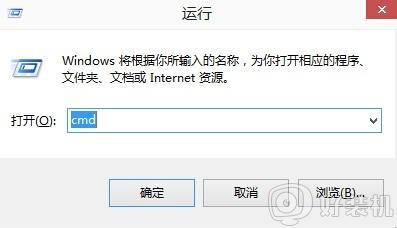
2、进入命令提示符后再输入(ipconfig/all)回输。如下图所示就可以看得到这台电脑上的有线和无线网卡的MAC地址。
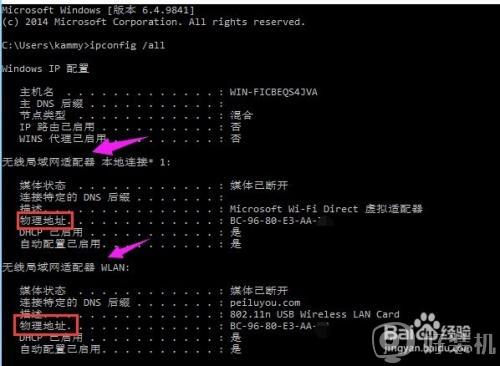
3、这个方法最好的是不管是网络有没有连接网络或网线都可以查得出MAC地址。
方法二、
1、在桌面上的网络图标上点右键,再点击属生,再点击更改适配器设置。
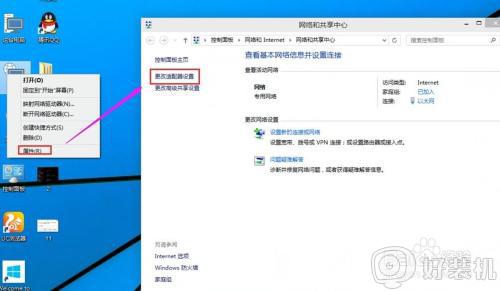
2、然后在你要查看MAC地址的网络连接上点右键再点状态。
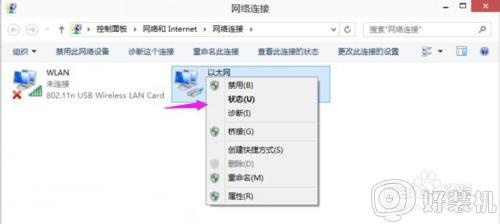
3、在以太网状态小窗口中点击详细信息,在出来的网络连接详细信息中就可以看到物理地址这就是MAC地址。
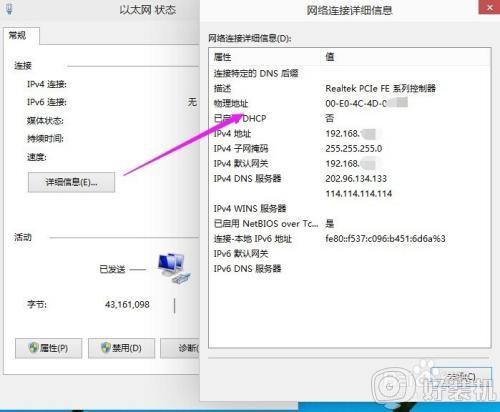
4、这个方法只有在连线的状态下才可以但看。不然是看不了的。
上述就是电脑查看mac地址的步骤,如果你有需要的话,不妨可以参考上面的两种方法来进行查看,希望帮助到大家。
电脑查看mac地址的步骤 计算机mac地址怎么查询相关教程
- 笔记本mac地址查询教程 笔记本电脑mac地址怎么查看
- 怎么查看笔记本电脑mac地址 笔记本电脑mac地址查询方法
- windows怎么查mac地址 三种方法查看windows系统mac地址
- 电脑mac怎么看 怎么查看本机mac地址
- 电脑如何查物理地址 电脑物理地址查询方法
- 如何查询ip地址 电脑ip地址怎么查
- cmd查看ip地址的命令是什么 电脑cmd查看ip地址的步骤
- 如何查询打印机主机ip 电脑查看打印机ip地址哪里看
- 笔记本ip地址怎么查 笔记本怎么看ip地址
- 怎么查台式电脑ip地址 台式电脑iP地址查询方法
- 电脑无法播放mp4视频怎么办 电脑播放不了mp4格式视频如何解决
- 电脑文件如何彻底删除干净 电脑怎样彻底删除文件
- 电脑文件如何传到手机上面 怎么将电脑上的文件传到手机
- 电脑嗡嗡响声音很大怎么办 音箱电流声怎么消除嗡嗡声
- 电脑我的世界怎么下载?我的世界电脑版下载教程
- 电脑无法打开网页但是网络能用怎么回事 电脑有网但是打不开网页如何解决
热门推荐
电脑常见问题推荐
- 1 b660支持多少内存频率 b660主板支持内存频率多少
- 2 alt+tab不能直接切换怎么办 Alt+Tab不能正常切换窗口如何解决
- 3 vep格式用什么播放器 vep格式视频文件用什么软件打开
- 4 cad2022安装激活教程 cad2022如何安装并激活
- 5 电脑蓝屏无法正常启动怎么恢复?电脑蓝屏不能正常启动如何解决
- 6 nvidia geforce exerience出错怎么办 英伟达geforce experience错误代码如何解决
- 7 电脑为什么会自动安装一些垃圾软件 如何防止电脑自动安装流氓软件
- 8 creo3.0安装教程 creo3.0如何安装
- 9 cad左键选择不是矩形怎么办 CAD选择框不是矩形的解决方法
- 10 spooler服务自动关闭怎么办 Print Spooler服务总是自动停止如何处理
